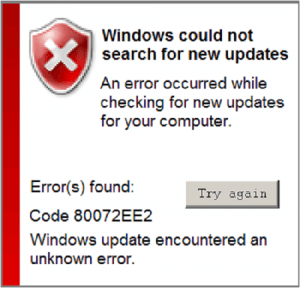So beheben Sie den DATA_BUS_ERROR
Leserfrage:
„Hallo Wally, ich habe viele Abstürze auf meinem Computer erlebt. Es startet immer wieder neu und ich sehe den Fehler data_bus_error auf einem blauen Bildschirm, wenn der Computer neu startet. Was bedeutet das?“ – George B., Neuseeland
Wallys Antwort: Der Data_Bus_Error-Fehler kann aus dem Nichts auftreten und zum Absturz des Computers führen. Diese Bluescreen-Fehler beunruhigen die meisten Computerbenutzer. Bluescreen-Fehler sind verwirrend und manchmal schwer zu beheben. Wenn Sie den Fehler identifizieren können, sollten Sie ihn glücklicherweise relativ einfach beheben können.
Problem
Der Fehler Data_Bus_Error oder STOP 0x0000002E wird angezeigt und der Computer stürzt ab.
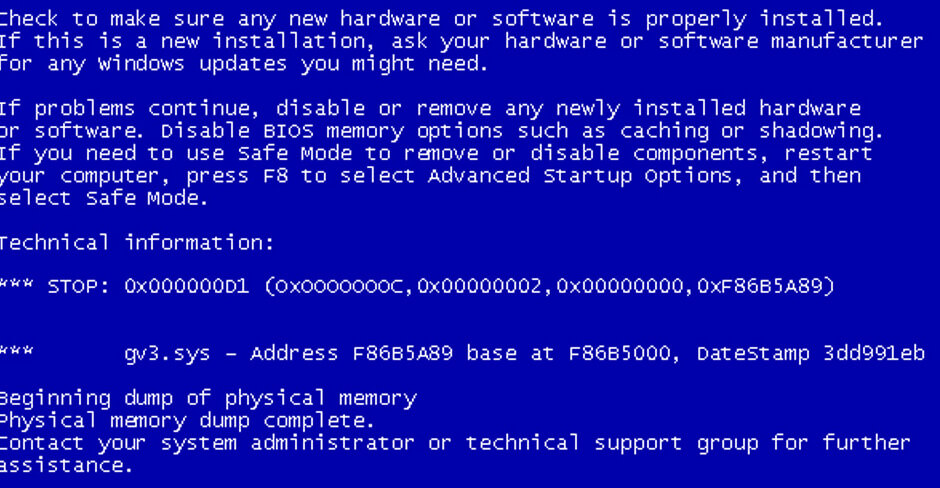
Ursache
Der Data_Bus_Error wird aufgrund eines Hardwarefehlers angezeigt. Dies geschieht normalerweise durch beschädigten RAM, entweder von Ihrem Motherboard oder der Grafikkarte.
Lösung
Hier sind einige Möglichkeiten, den Data_Bus_Error-Fehler zu beheben:
Beginnen Sie mit der Grafikkarte
Sie sollten mit der Grafikkarte beginnen, insbesondere wenn Sie diese erst kürzlich verwendet haben. Nehmen Sie die Grafikkarte heraus (tun Sie dies nicht, wenn Sie einen Laptop haben) und starten Sie den Computer. Wenn der Fehler weiterhin auftritt, liegt das Problem bei der Grafikkarte. Der Speicher ist wahrscheinlich beschädigt und Sie müssen ihn möglicherweise ersetzen.
Überprüfen Sie den Arbeitsspeicher des Computers, um das Problem zu lösen
Möglicherweise ist der Arbeitsspeicher Ihres Computers beschädigt. Sie können sicherstellen, dass der RAM ordnungsgemäß funktioniert, indem Sie das in Windows integrierte Speichertool verwenden. Es heißt Speicherdiagnosetool. Hier erfahren Sie, wie Sie es verwenden.
- Drücken Sie die Windows-Taste + R > geben Sie mdsched.exe ein > drücken Sie die Eingabetaste
- Befolgen Sie die weiteren Anweisungen
Wenn der Computer Windows nicht lädt, können Sie versuchen, den abgesicherten Modus zu verwenden. Starten Sie Windows im abgesicherten Modus und scannen Sie den Arbeitsspeicher des Computers mit den oben genannten Schritten.
Wenn der Computer nicht einmal im abgesicherten Modus startet, sollten Sie den Speicherdiagnosetest über die BIOS- oder UEFI-Einstellungen starten können. Starten Sie den Computer neu und suchen Sie oben oder unten auf dem Bildschirm nach dem Text mit Anweisungen zum Öffnen der Einstellungen oder zum Starten eines Diagnosescans. Sie müssen den RAM ersetzen, wenn am Ende des Scans festgestellt wird, dass er defekt ist.